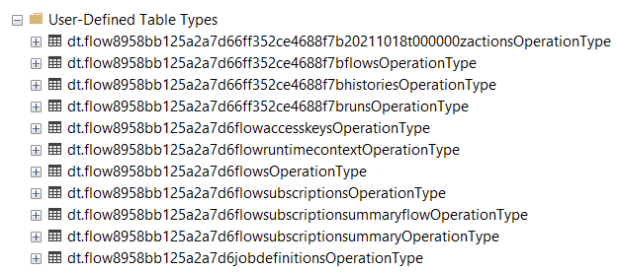SQL-databaseopslag instellen voor logische standard-apps in Azure Logic Apps met één tenant (preview)
Van toepassing op: Azure Logic Apps (Standard)
Belangrijk
Deze mogelijkheid is in preview en is onderhevig aan de aanvullende gebruiksvoorwaarden voor Microsoft Azure Previews.
Wanneer u het resourcetype Logische app (Standard) kiest om werkstromen te maken die worden uitgevoerd in Azure Logic Apps met één tenant, App Service Environment v3 of buiten Azure, moet u ook een Azure Storage-account maken om werkstroomgerelateerde artefacten, statussen en runtimegegevens op te slaan. Als u echter meer flexibiliteit en controle wilt over de runtime-omgeving, doorvoer, schaal, prestaties en beheer van uw logische app-werkstromen, kunt u de SQL Storage-provider gebruiken in plaats van Azure Storage voor werkstroomgerelateerde opslagtransacties.
Dit artikel bevat een overzicht van waarom u MOGELIJK SQL-opslag wilt gebruiken als de primaire opslagprovider voor Azure Logic Apps als alternatief voor Azure Storage en laat zien hoe u SQL instelt voor opslaggebruik tijdens het maken van logische apps in de Azure Portal of tijdens de implementatie van logische apps vanuit Visual Studio Code.
Als u geen gebruik hebt van logische apps, raadpleegt u de volgende documentatie:
- Wat is Azure Logic Apps?
- Omgeving met één tenant versus multitenant en integratieservice voor Azure Logic Apps
Waarom SQL gebruiken
Als alternatieve opslagoptie die beschikbaar is voor Azure Logic Apps met één tenant, biedt SQL de volgende voordelen:
| Voordeel | Description |
|---|---|
| Draagbaarheid | SQL heeft veel vormfactoren, waaronder virtuele machines, PaaS (Platform as a Service) en containers. U kunt SQL-databases bijna overal uitvoeren waar u logische app-werkstromen wilt uitvoeren. |
| Beheer | SQL biedt gedetailleerde controle over databasedoorvoer, prestaties en schaalaanpassing tijdens bepaalde perioden of voor specifieke workloads. SQL-prijzen zijn gebaseerd op CPU-gebruik en -doorvoer, wat meer voorspelbare prijzen biedt dan Azure Storage, waarbij de kosten zijn gebaseerd op elke bewerking. |
| Bestaande assets gebruiken | Als u bekend bent met Microsoft-hulpprogramma's, kunt u hun assets gebruiken voor moderne integraties met SQL. U kunt assets hergebruiken in traditionele on-premises implementaties en moderne cloudimplementaties met Azure Hybrid Benefits. SQL biedt ook volwassen en goed ondersteunde hulpprogramma's, zoals SQL Server Management Studio (SSMS), opdrachtregelinterfaces en SDK's. |
| Naleving | SQL biedt meer opties dan Azure Storage voor het maken van back-ups, herstel, failover en het inbouwen van redundantie. U kunt dezelfde mechanismen op ondernemingsniveau toepassen als andere bedrijfstoepassingen op de opslag van uw logische app. |
Wanneer gebruikt u SQL?
In de volgende tabel worden enkele redenen beschreven waarom u MOGELIJK SQL wilt gebruiken:
| Scenario | Opslagprovider aanbevelen |
|---|---|
| U wilt werkstromen voor logische apps uitvoeren in Azure met meer controle over de doorvoer en prestaties van de opslag. | Gebruik SQL als uw opslagprovider, omdat Azure Storage geen hulpprogramma's biedt om doorvoer en prestaties af te stemmen. |
| U wilt werkstromen voor logische apps on-premises uitvoeren, wat u kunt doen met Logic Apps met Azure Arc. | Gebruik SQL als uw opslagprovider, zodat u kunt kiezen waar u uw SQL-database wilt hosten, bijvoorbeeld on-premises op een virtuele machine, een container of in meerdere clouds. U kunt uw werkstromen voor logische apps dicht bij de systemen die u wilt integreren uitvoeren of uw afhankelijkheid van de cloud verminderen. |
| U wilt voorspelbare opslagkosten. | Gebruik SQL als uw opslagprovider wanneer u meer controle wilt over de schaalkosten. SQL-kosten zijn gebaseerd op elke reken- en invoer-uitvoerbewerking per seconde (IOPS). Azure Storage-kosten zijn gebaseerd op het aantal bewerkingen, wat mogelijk beter werkt voor kleine workloads die tot nul worden geschaald. |
| U gebruikt liever SQL in plaats van Azure Storage. | SQL is een bekend en betrouwbaar ecosysteem dat u kunt gebruiken om achter de schermen dezelfde governance en hetzelfde beheer toe te passen op uw logische apps. |
| U wilt bestaande SQL-omgevingen opnieuw gebruiken. | Gebruik SQL als uw opslagprovider als u al sql-licenties hebt die u opnieuw wilt gebruiken of wilt moderniseren in de cloud. U kunt ook de Azure Hybrid Benefits gebruiken voor de integratie van uw logische app. |
| Alles | Gebruik Azure Storage als uw standaardopslagprovider. |
Vereisten
Een Azure-account en een actief abonnement. Als u nog geen account hebt, kunt u zich aanmelden voor een gratis account.
Een SQL-omgeving voor gebruik met uw logische app. Voordat u uw omgeving instelt, voert u echter de volgende stappen uit:
Maak een SQL Server-exemplaar.
Ondersteunde typen zijn onder andere SQL Server, Azure SQL database, Azure SQL Managed Instance en andere.
Als uw SQL-server wordt gehost in Azure met behulp van een van de ondersteunde typen, moet u de volgende machtigingen instellen:
Ga in Azure Portal naar uw SQL-serverresource.
Selecteer in het navigatiemenu van de resource onder Beveiligingde optie Firewalls en virtuele netwerken.
Selecteer in het deelvenster dat wordt geopend onder Toestaan dat Azure-services en -resources toegang hebben tot deze server de optie Ja.
Sla uw wijzigingen op.
Als uw SQL-server niet wordt gehost in Azure, moet u ervoor zorgen dat eventuele firewalls of netwerkinstellingen op uw server Azure-services en -resources toegang geven tot uw server en database.
Als u SQL Express gebruikt voor lokale ontwikkeling, maakt u verbinding met het standaard benoemde exemplaar
localhost\SQLExpress.
Een bestaande database maken of gebruiken.
U moet een bruikbare database hebben voordat u de SQL-opslagprovider kunt instellen.
U kunt nu de stappen volgen voor het instellen van uw SQL-omgeving in dit artikel.
Voor lokale ontwikkeling is Visual Studio Code geïnstalleerd op uw lokale computer.
Notitie
Zorg ervoor dat u de nieuwste versie voor de Azure Functions Core Tools installeert om SQL-ondersteuning te garanderen met behulp van de Versie van Microsoft Installer (MSI), namelijk
func-cli-X.X.XXXX-x*.msi. Zie Integratiewerkstromen maken met Azure Logic Apps (Standard) met één tenant in Visual Studio Code voor meer informatie over de installatievereisten voor Visual Studio Code.
Uw SQL-omgeving instellen
Voordat u SQL Storage Provider instelt, voert u de vereiste stappen in vereisten uit.
Machtigingen instellen voor uw SQL-server.
Momenteel ondersteunt de SQL Storage-provider SQL-verificatie in verbindingsreeksen. U kunt ook Windows-verificatie gebruiken voor lokale ontwikkeling en testen. Op dit moment is er geen ondersteuning beschikbaar voor Azure Active Directory (Azure AD) en beheerde identiteiten.
U moet een identiteit gebruiken die machtigingen heeft voor het maken en beheren van werkstroomgerelateerde artefacten in de doel-SQL-database. Een beheerder heeft bijvoorbeeld alle vereiste machtigingen om deze artefacten te maken en te beheren. In de volgende lijst worden de artefacten beschreven die de Azure Logic Apps-runtime met één tenant probeert te maken met behulp van de SQL-connection string die u opgeeft. Zorg ervoor dat de identiteit die wordt gebruikt in de SQL-connection string de benodigde machtigingen heeft om de volgende artefacten te maken:
- Maak en verwijder de volgende schema's:
dt,dcendq. - Tabellen toevoegen, wijzigen en verwijderen in deze schema's.
- Door de gebruiker gedefinieerde tabeltypen toevoegen, wijzigen en verwijderen in deze schema's.
Raadpleeg SQL-servermachtigingen in de database-engine voor meer informatie over doelmachtigingen.
- Maak en verwijder de volgende schema's:
Verbinding maken met SQL.
Zorg ervoor dat uw SQL-database de benodigde toegang toestaat voor ontwikkeling.
Als u Azure SQL database gebruikt, moet u aan de volgende vereisten voldoen:
Sta voor lokale ontwikkeling en testen expliciet verbindingen vanaf het IP-adres van uw lokale computer toe. U kunt uw IP-firewallregels instellen in Azure SQL Server.
Geef in de Azure Portal uw logische app-resource toegang tot de SQL-database met een opgegeven connection string door Azure-services toe te staan.
Stel eventuele andere netwerktoegangsbeheer voor SQL-databases in als dat nodig is voor uw scenario.
Als u Azure SQL Managed Instance gebruikt, staat u Toe dat Azure-services (
logicapp) verbinding maken met uw SQL-database via beveiligde openbare eindpunten.
SQL instellen tijdens het maken in de Azure Portal
Wanneer u uw logische app maakt met behulp van het resourcetype Logische app (Standaard) in Azure, kunt u SQL instellen als uw opslagprovider.
Meld u in de Azure Portal aan met uw Azure-account.
Voer in het zoekvak Azure Portal in
logic appsen selecteer Logische apps.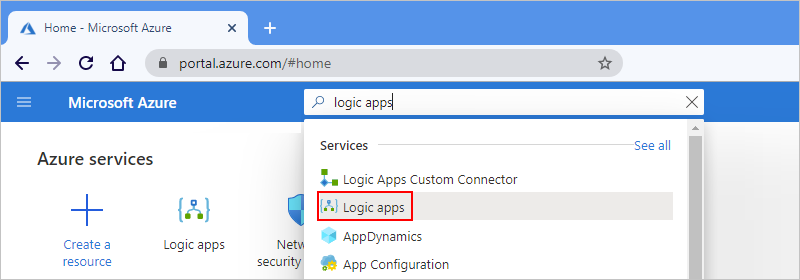
Selecteer toevoegen op de pagina Logische apps.
Geef op de pagina Logische app maken op het tabblad Basisinformatie de volgende informatie op over de resource van uw logische app:
Eigenschap Vereist Waarde Beschrijving Abonnement Ja <Azure-subscription-name> Het Azure-abonnement dat moet worden gebruikt voor uw logische app. Resourcegroep Yes <Naam-van-Azure-resourcegroep> De Azure-resourcegroep waarin u uw logische app en gerelateerde resources maakt. Deze resourcenaam moet uniek zijn in verschillende regio's en mag alleen letters, cijfers, afbreekstreepjes (-), onderstrepingstekens (_), haakjes (()) en punten (.) bevatten. In dit voorbeeld wordt een resourcegroep met de naam gemaakt
Fabrikam-Workflows-RG.Type Ja Standard Dit resourcetype van de logische app wordt uitgevoerd in de Azure Logic Apps-omgeving met één tenant en maakt gebruik van het standard-gebruiks-, facturerings- en prijsmodel. Naam van logische app Ja <naam-van-logische-app> De te gebruiken naam voor uw logische app. Deze resourcenaam moet uniek zijn in verschillende regio's en mag alleen letters, cijfers, afbreekstreepjes (-), onderstrepingstekens (_), haakjes (()) en punten (.) bevatten. In dit voorbeeld wordt een logische app met de naam gemaakt
Fabrikam-Workflows.Opmerking: de naam van uw logische app krijgt automatisch het achtervoegsel,
.azurewebsites.net, omdat de Resource Logic App (Standard) wordt aangedreven door de Azure Logic Apps-runtime met één tenant, die gebruikmaakt van het Azure Functions uitbreidbaarheidsmodel en wordt gehost als een extensie op de Azure Functions runtime. Azure Functions gebruikt dezelfde naamconventie voor apps.Publiceren Yes <implementatieomgeving> De implementatiebestemming voor uw logische app. Standaard is Werkstroom geselecteerd voor implementatie in Azure Logic Apps met één tenant. Azure maakt een lege logische app-resource waaraan u uw eerste werkstroom moet toevoegen. Opmerking: op dit moment vereist de optie Docker Container een aangepaste locatie in een Kubernetes-cluster met Azure Arc, die u kunt gebruiken met Logic Apps met Azure Arc (preview). De resourcelocaties voor uw logische app, aangepaste locatie en cluster moeten allemaal hetzelfde zijn.
Regio Ja <Azure-regio> De locatie die moet worden gebruikt voor het maken van uw resourcegroep en resources. In dit voorbeeld wordt de logische voorbeeld-app geïmplementeerd in Azure en wordt gebruikgemaakt van VS - west. - Als u Docker Container hebt geselecteerd, selecteert u uw aangepaste locatie.
- Als u wilt implementeren naar een ASEv3-resource , die eerst moet bestaan, selecteert u die omgevingsresource in de lijst Regio .
In het volgende voorbeeld ziet u de pagina Logische app maken met het tabblad Basisinformatie :
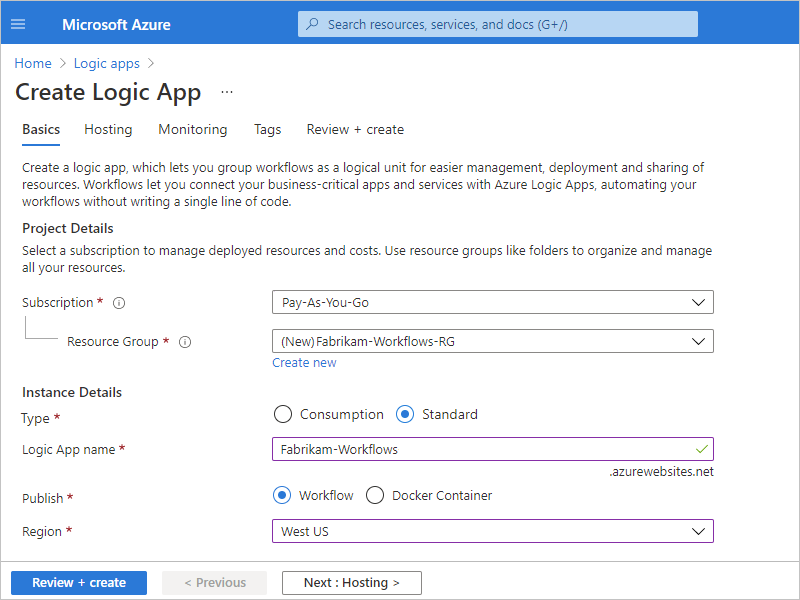
Wanneer u klaar bent, selecteert u Volgende: Hosting. Geef op het tabblad Hosting de volgende informatie op over de opslagoplossing en het hostingabonnement dat moet worden gebruikt voor uw logische app.
Eigenschap Vereist Waarde Beschrijving Opslagtype Yes SQL en Azure Storage Het opslagtype dat u wilt gebruiken voor werkstroomgerelateerde artefacten en gegevens. - Als u eerder een aangepaste locatie als uw regio hebt geselecteerd, selecteert u SQL.
- Als u eerder een Azure-regio of ASEv3-locatie hebt geselecteerd, selecteert u SQL en Azure Storage.
Opmerking: als u implementeert in een Azure-regio, hebt u nog steeds een Azure Storage-account nodig, dat wordt gebruikt om de eenmalige hosting van de configuratie van de logische app op het Azure Logic Apps-platform te voltooien. De definitie, status, uitvoeringsgeschiedenis en andere runtime-artefacten van de werkstroom worden opgeslagen in uw SQL-database.
Voor implementaties op een aangepaste locatie die wordt gehost op een Azure Arc-cluster, hebt u alleen SQL nodig als opslagprovider.
Opslagaccount Ja <Azure-storage-account-name> Het Azure Storage-account dat moet worden gebruikt voor opslagtransacties. Deze resourcenaam moet uniek zijn in verschillende regio's en 3-24 tekens bevatten met alleen cijfers en kleine letters. Selecteer een bestaand account of maak een nieuw account.
In dit voorbeeld wordt een opslagaccount met de naam gemaakt
fabrikamstorageacct.SQL connection string Yes <sql-connection-string> Uw SQL-connection string, die momenteel alleen ONDERSTEUNING biedt voor SQL-verificatie, niet voor OAuth of verificatie van beheerde identiteiten. Opmerking: zorg ervoor dat u een juiste connection string invoert, omdat Azure Portal deze tekenreeks niet voor u valideert.
Plantype Yes <hosting-abonnement> Het hostingabonnement dat moet worden gebruikt voor het implementeren van uw logische app. Raadpleeg Hostingabonnementen en prijscategorieën voor meer informatie.
Windows-abonnement Yes <plan-naam> De naam van het plan dat moet worden gebruikt. Selecteer een bestaande plannaam of geef een naam op voor een nieuw plan. In dit voorbeeld wordt de naam gebruikt
Fabrikam-Service-Plan.SKU en grootte Yes <prijscategorie> De prijscategorie die moet worden gebruikt voor uw logische app. Uw selectie is van invloed op de prijzen, rekenkracht, geheugen en opslag die uw logische app en werkstromen gebruiken. Als u de standaardprijscategorie wilt wijzigen, selecteert u Grootte wijzigen. U kunt vervolgens andere prijscategorieën selecteren op basis van de workload die u nodig hebt.
Raadpleeg Hostingabonnementen en prijscategorieën voor meer informatie.
In het volgende voorbeeld ziet u de pagina Logische app maken met het tabblad Hosting :
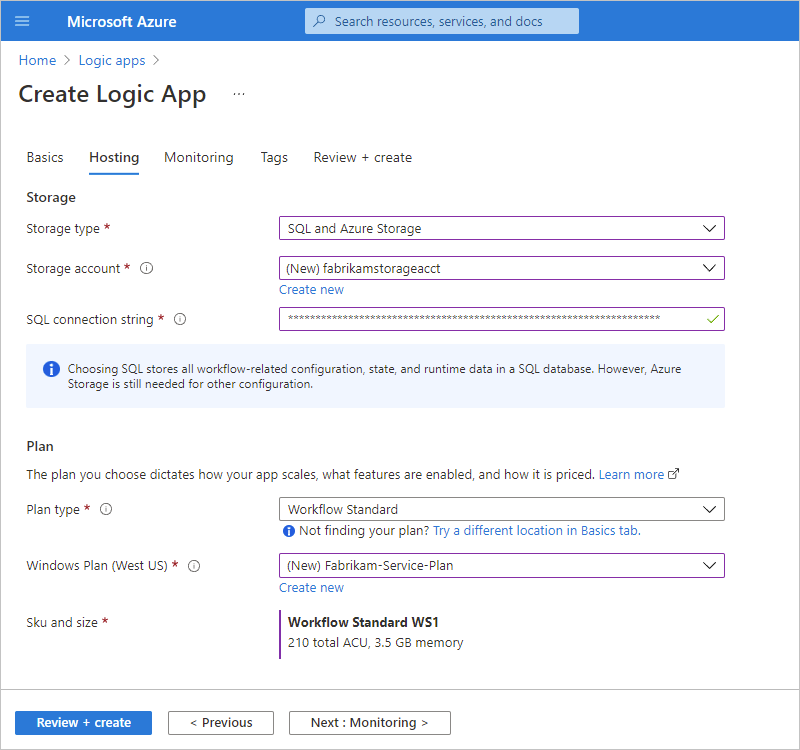
Voltooi de resterende stappen voor het maken in Een integratiewerkstroom maken met Azure Logic Apps met één tenant (Standard) in de Azure Portal.
Wanneer u klaar bent, zijn de nieuwe resource en werkstroom van uw logische app live in Azure en wordt uw SQL-database als opslagprovider gebruikt.
SQL instellen voor lokale ontwikkeling in Visual Studio Code
In de volgende stappen ziet u hoe u SQL instelt als opslagprovider voor lokale ontwikkeling en testen in Visual Studio Code:
Stel uw ontwikkelomgeving in voor gebruik met Azure Logic Apps met één tenant.
Voldoe aan de vereisten om in Visual Studio Code te werken met de Azure Logic Apps (Standard)-extensie.
Stel Visual Studio Code in voor gebruik met de Azure Logic Apps -extensie (Standard).
Maak in Visual Studio Code verbinding met uw Azure-account en maak een leeg project voor een logische app.
Open in Visual Studio Code het deelvenster Explorer, als dit nog niet is geopend.
Beweeg in het deelvenster Explorer in de hoofdmap van uw logische app-project de muisaanwijzer over een leeg gebied onder alle bestanden en mappen van het project, open het snelmenu en selecteer SQL-opslag gebruiken voor uw Logic App-project.
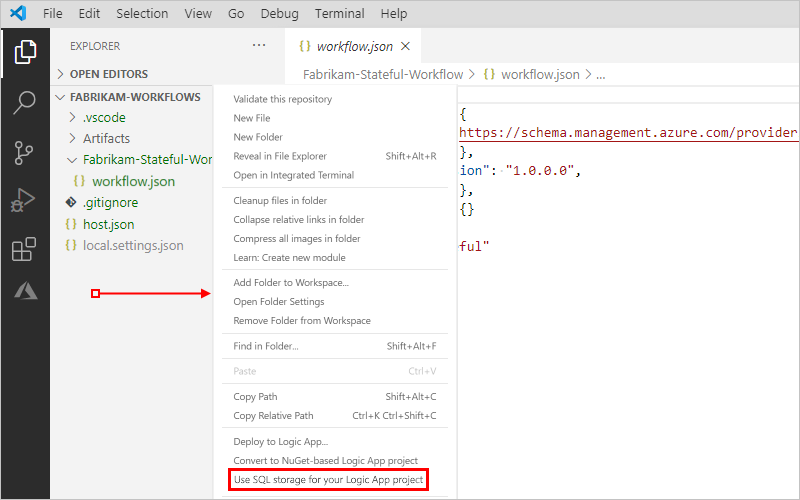
Wanneer de prompt wordt weergegeven, voert u uw SQL-connection string in. U kunt ervoor kiezen om een lokaal SQL Express-exemplaar te gebruiken of een andere SQL-database die u hebt.
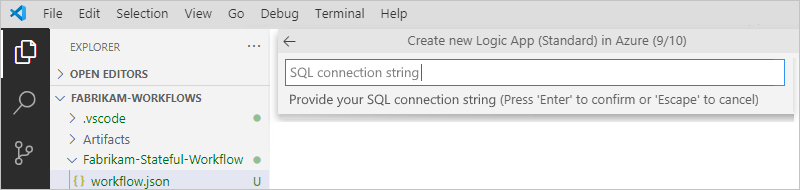
Na bevestiging maakt Visual Studio Code de volgende instelling in het bestand local.settings.json van uw project. U kunt deze instelling op elk gewenst moment bijwerken.

SQL instellen tijdens de implementatie vanuit Visual Studio Code
U kunt uw logische app-project rechtstreeks vanuit Visual Studio Code publiceren naar Azure. Met deze actie wordt uw logische app-project geïmplementeerd met behulp van het resourcetype Logische app (Standaard).
Als u een project publiceert als een nieuwe Logische App-resource (Standard) in Azure en u SQL als opslagprovider wilt gebruiken, voert u uw SQL-connection string in wanneer u uw app publiceert. Volg SQL instellen voor nieuwe implementatie van logische apps voor de volledige stappen.
Als u uw SQL-instellingen al hebt ingesteld, kunt u uw logische app-project publiceren naar een al geïmplementeerde logische app-resource (Standard) in Azure. Met deze actie wordt uw bestaande logische app overschreven.
Notitie
Lokale SQL Express werkt niet met logische apps die zijn geïmplementeerd en gehost in Azure.
SQL instellen voor nieuwe resource-implementatie van logische apps (standaard)
Selecteer op de activiteitenbalk van Visual Studio Code het pictogram Azure.
Selecteer implementeren in logische app op de werkbalk van het deelvenster Azure: Logic Apps (Standaard).
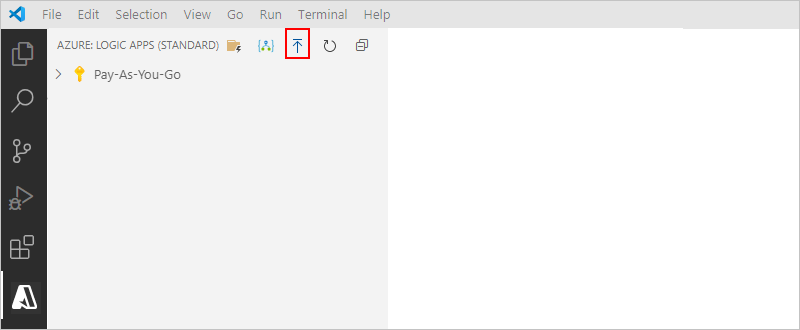
Selecteer desgevraagd het Azure-abonnement dat u wilt gebruiken voor de implementatie van uw logische app.
Zorg ervoor dat u in de lijst die Visual Studio Code opent de geavanceerde optie voor Nieuwe logische app maken (Standard) in Azure Advanced selecteert. Anders wordt u niet gevraagd om SQL in te stellen.
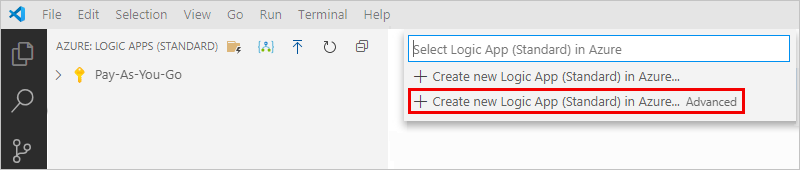
Geef desgevraagd een wereldwijd unieke naam op voor uw nieuwe logische app. Dit is de naam die u moet gebruiken voor de resource Logische app (Standaard). In dit voorbeeld wordt
Fabrikam-Workflows-Appgebruikt.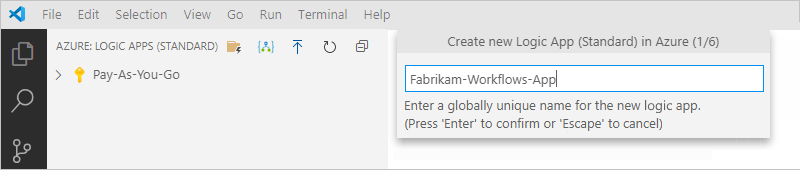
Selecteer een locatie voor uw logische app. U kunt ook beginnen met typen om de lijst te filteren.
Als u wilt implementeren in Azure, selecteert u de Azure-regio waar u wilt implementeren. Als u eerder een App Service Environment v3-resource (ASEv3) hebt gemaakt en daar wilt implementeren, selecteert u uw ASEv3.
Als u wilt implementeren in Logic Apps met Azure Arc, selecteert u uw eerder geconfigureerde aangepaste locatie.
In het volgende voorbeeld ziet u de lijst met locaties die is gefilterd op VS - west.
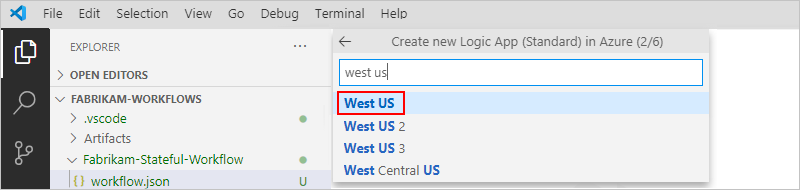
Selecteer het type hostingabonnement voor uw nieuwe logische app.
Als u een ASEv3 hebt geselecteerd als de locatie van uw app, selecteert u App Service Abonnement en selecteert u vervolgens uw ASEv3-resource. Selecteer anders Workflow Standard.
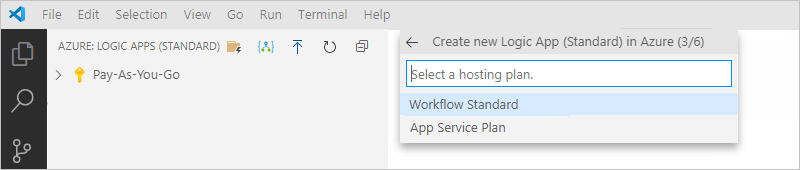
Maak een naam voor uw plan of selecteer een bestaand plan.
In dit voorbeeld wordt Nieuw App Service-abonnement maken geselecteerd omdat er geen bestaande abonnementen beschikbaar zijn.

Geef een naam op voor uw hostingabonnement en selecteer vervolgens een prijscategorie voor uw geselecteerde abonnement.
Raadpleeg Hostingabonnementen en prijscategorieën voor meer informatie.
Wanneer u wordt gevraagd om een Azure-resourcegroep, selecteert u voor optimale prestaties dezelfde Azure-resourcegroep als uw project voor uw implementatie.
Notitie
Hoewel u een andere resourcegroep kunt maken of gebruiken, kan dit van invloed zijn op de prestaties. Als u een andere resourcegroep maakt of kiest, maar annuleert nadat de bevestigingsprompt wordt weergegeven, wordt uw implementatie ook geannuleerd.
Wanneer u wordt gevraagd om een opslagaccount voor uw logische app te selecteren, kiest u een van de volgende opties:
Als u eerder een aangepaste locatie hebt geselecteerd, selecteert u de optie SQL .
Als u wilt implementeren in Azure, selecteert u de optie SQL en Azure Storage .
Notitie
Deze optie is alleen vereist voor Azure-implementaties. In Azure is Azure Storage vereist om een eenmalige hosting van de configuratie van de logische app op het Azure Logic Apps-platform te voltooien. De lopende werkstroomstatus, uitvoeringsgeschiedenis en andere runtime-artefacten worden opgeslagen in uw SQL-database.
Voor implementaties op een aangepaste locatie die wordt gehost op een Azure Arc-cluster, hebt u alleen SQL nodig als opslagprovider.
Wanneer u hierom wordt gevraagd, selecteert u Nieuw opslagaccount of een bestaand opslagaccount maken, indien beschikbaar.

Selecteer Ja bij bevestigingsprompt voor SQL-opslag. Voer bij de connection string prompt uw SQL-connection string in.
Notitie
Zorg ervoor dat u een juiste connection string invoert, omdat Visual Studio Code deze tekenreeks niet voor u valideert.
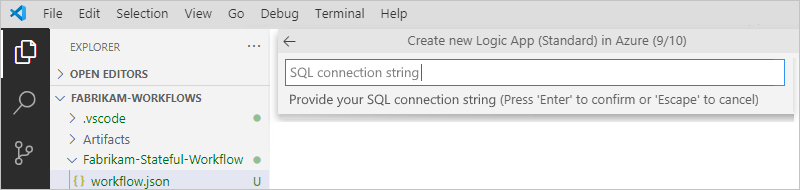
Voltooi de resterende implementatiestappen in Publiceren naar een nieuwe logische app -resource (Standaard).
Wanneer u klaar bent, zijn de nieuwe resource en werkstroom van uw logische app live in Azure en wordt uw SQL-database als opslagprovider gebruikt.
Implementaties valideren
Nadat u de resource van uw logische app (Standard) in Azure hebt geïmplementeerd, kunt u controleren of uw instellingen juist zijn:
Open in de Azure Portal de resource van uw logische app.
Selecteer in het navigatiemenu van de resource onder Instellingende optie Configuratie.
Zoek in het deelvenster Configuratie onder Toepassingsinstellingen de app-instelling Workflows.Sql.ConnectionString en controleer of uw SQL-connection string wordt weergegeven en juist is.
Controleer in uw SQL-omgeving of de SQL-tabellen zijn gemaakt met de schemanaam die begint met 'dt' en 'dq'.
In de volgende schermopname ziet u bijvoorbeeld de tabellen die de Azure Logic Apps-runtime met één tenant heeft gemaakt voor een logische app-resource met één werkstroom:
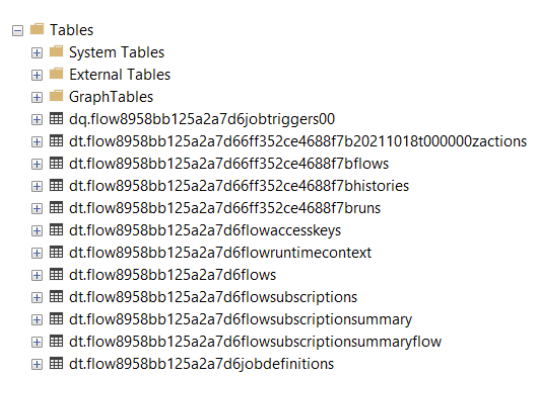
De Azure Logic Apps-service met één tenant maakt ook door de gebruiker gedefinieerde tabeltypen. In de volgende schermopname ziet u bijvoorbeeld door de gebruiker gedefinieerde tabeltypen die de Azure Logic Apps-runtime met één tenant heeft gemaakt voor een logische app-resource met één werkstroom: